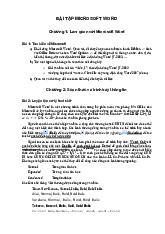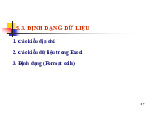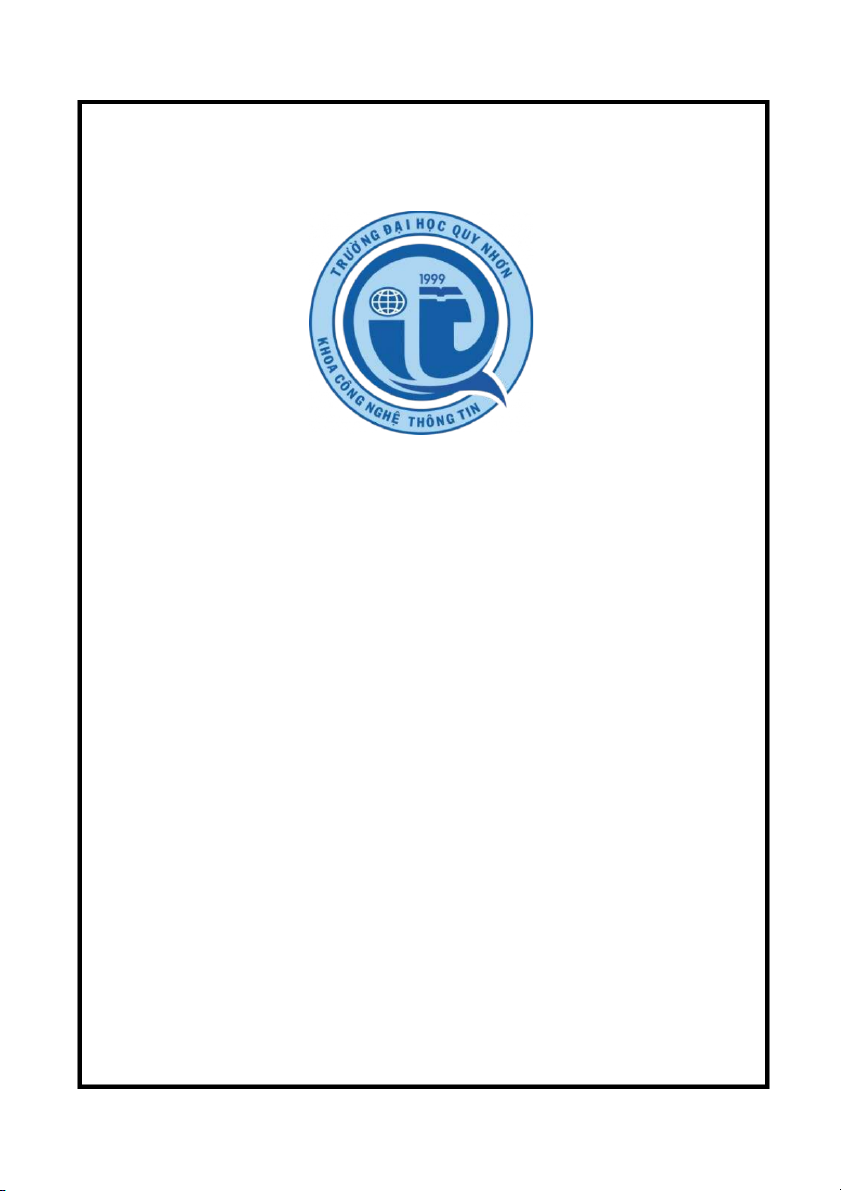
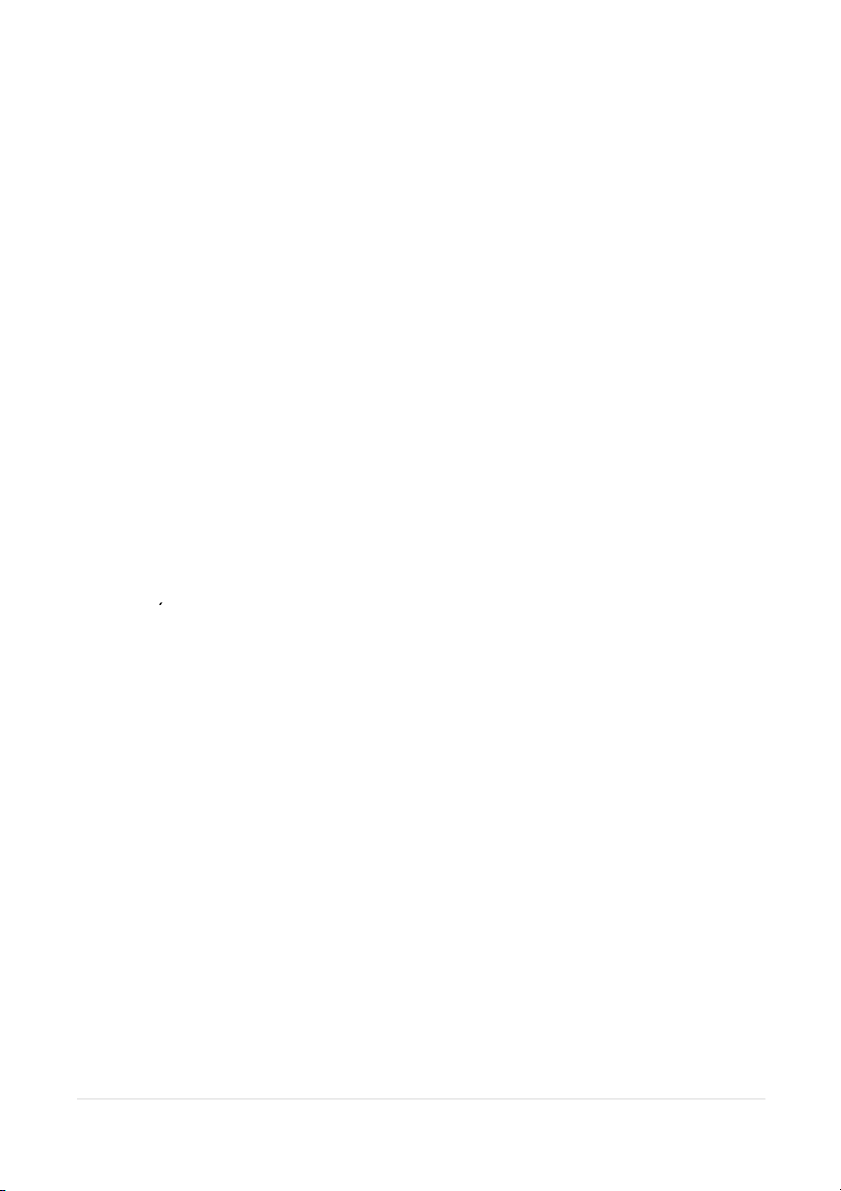
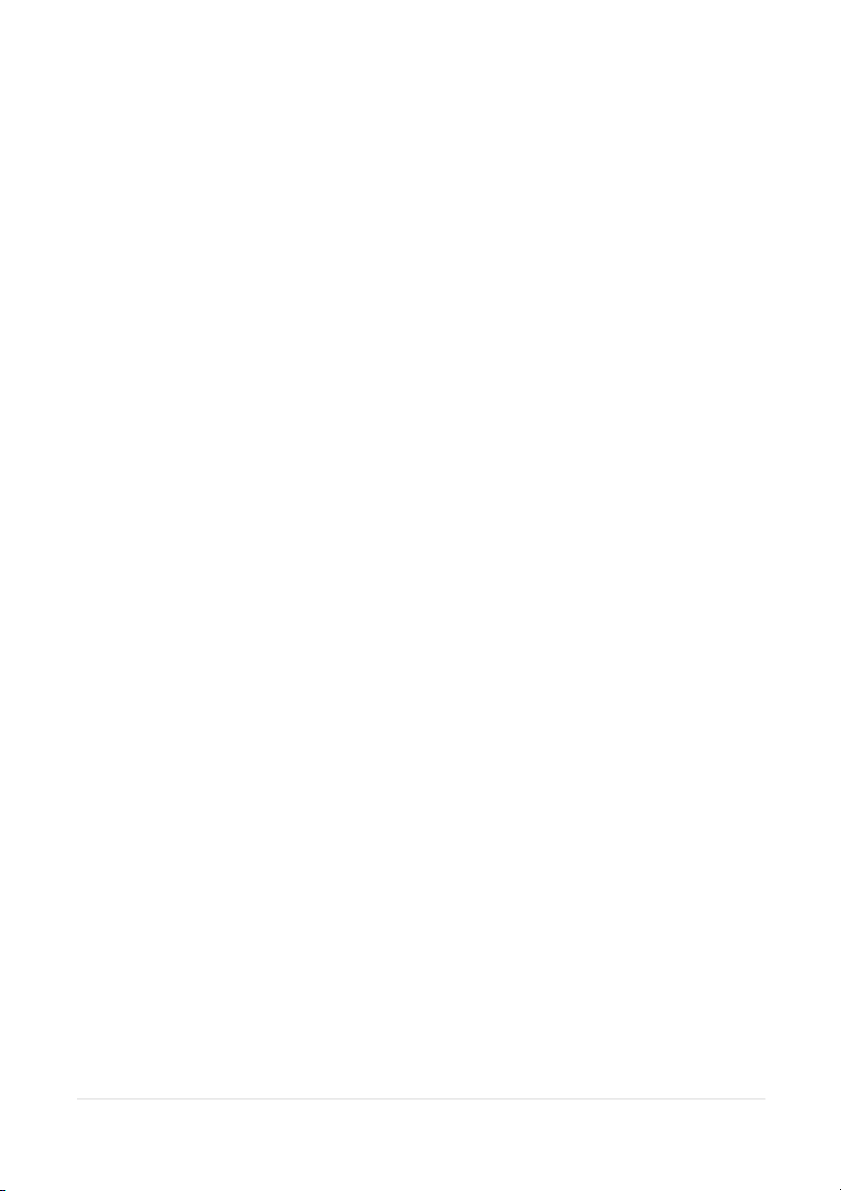
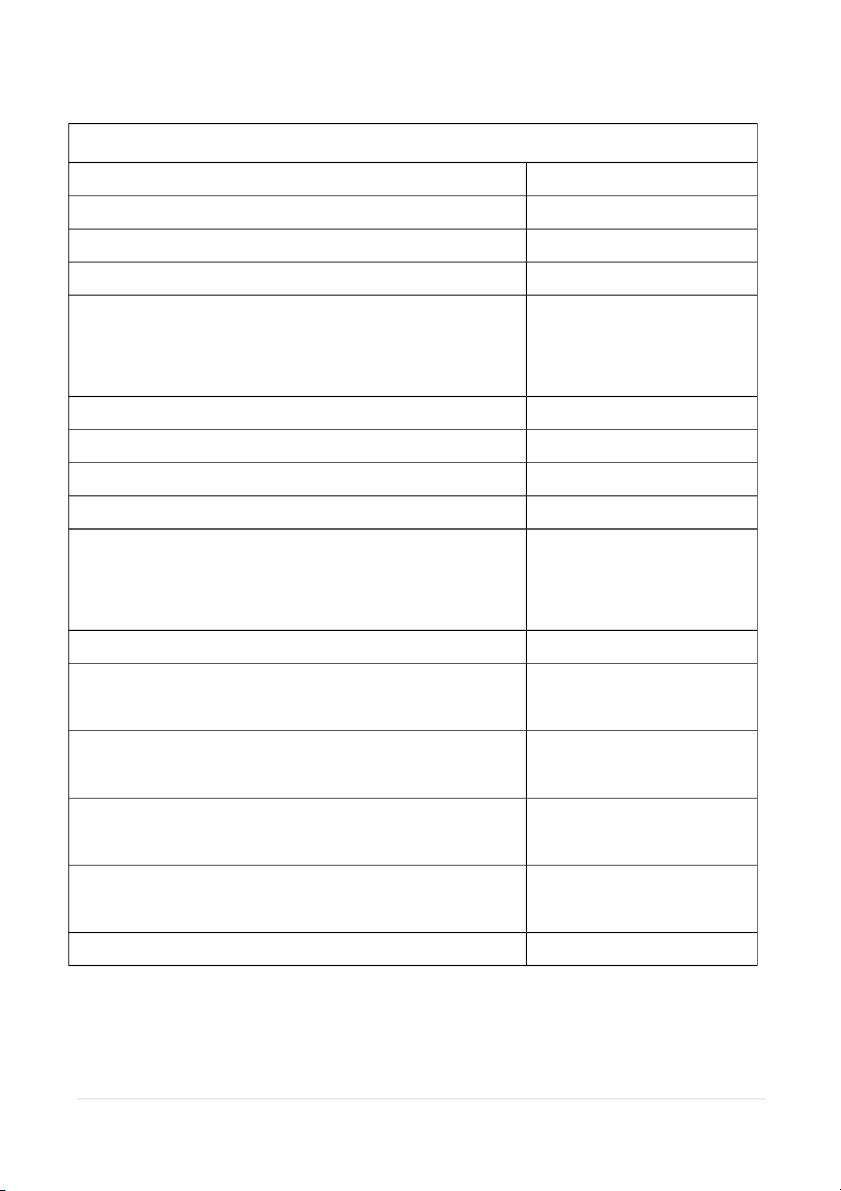
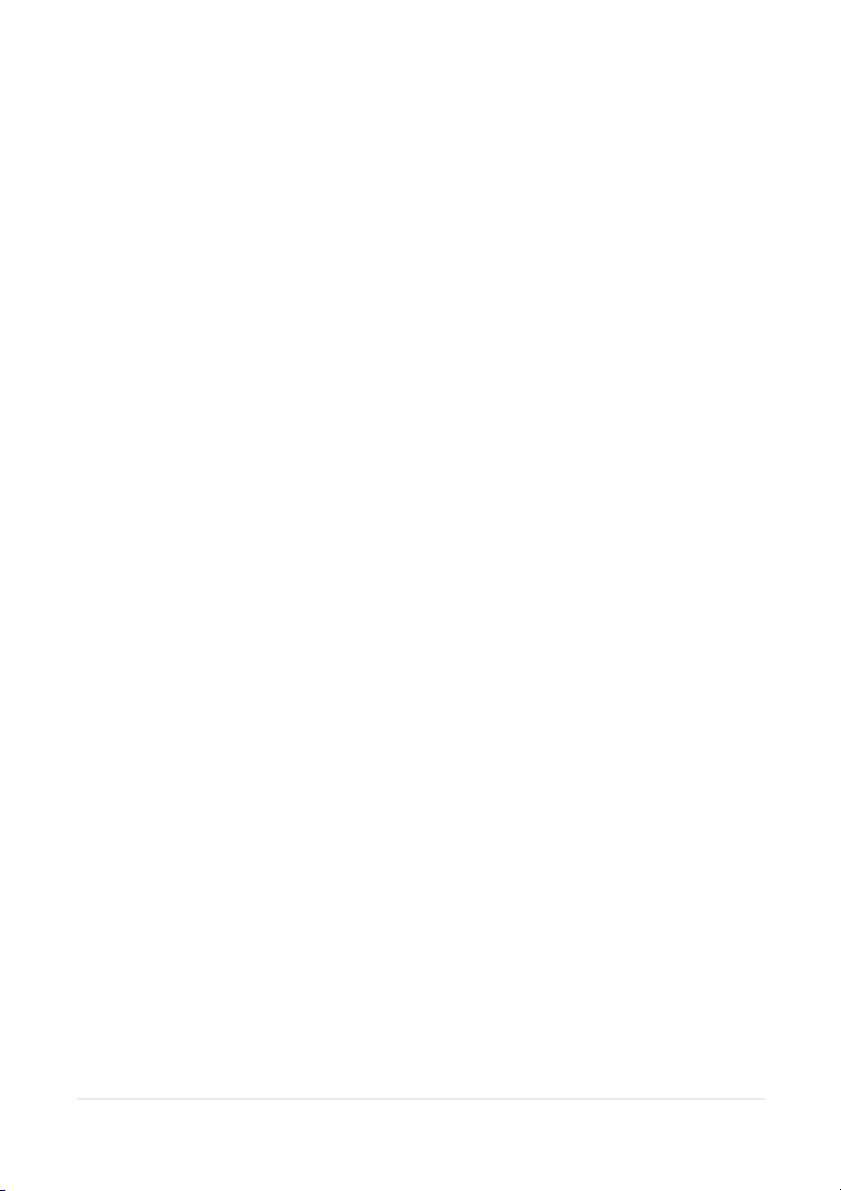
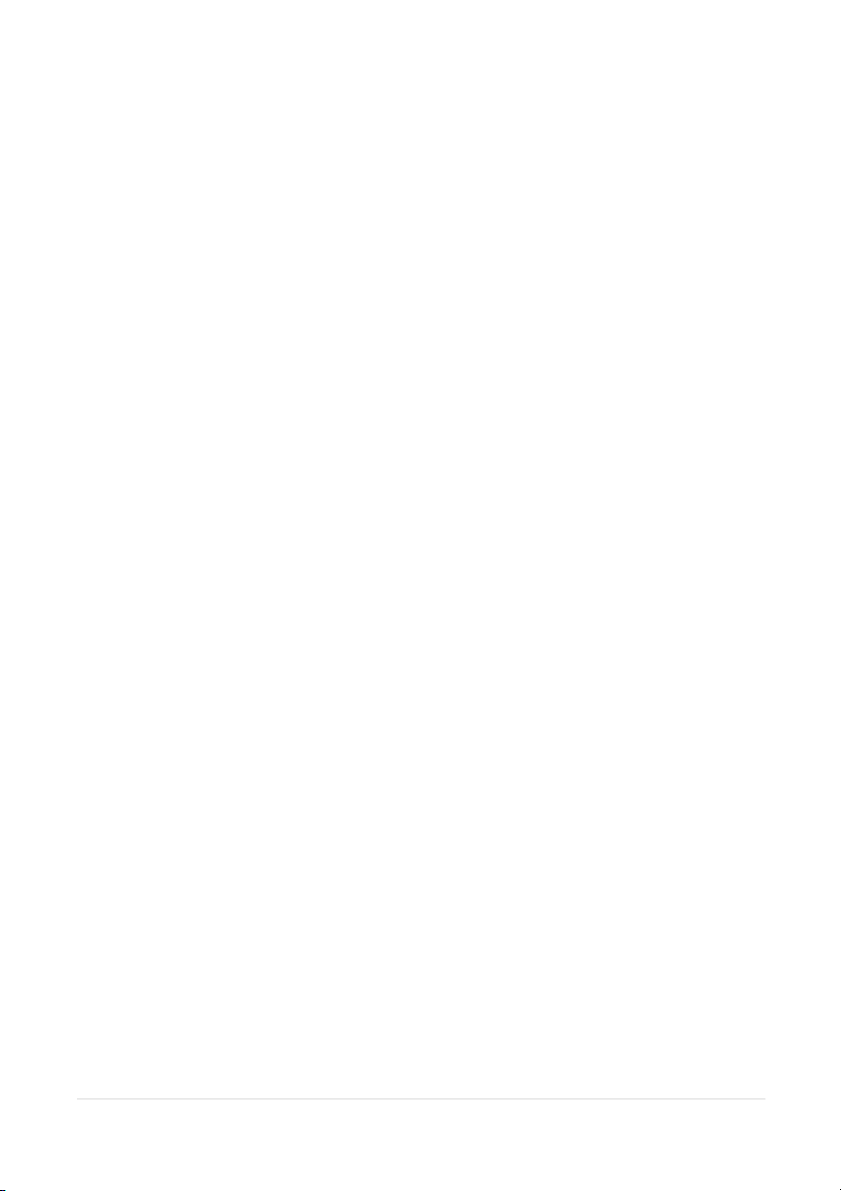
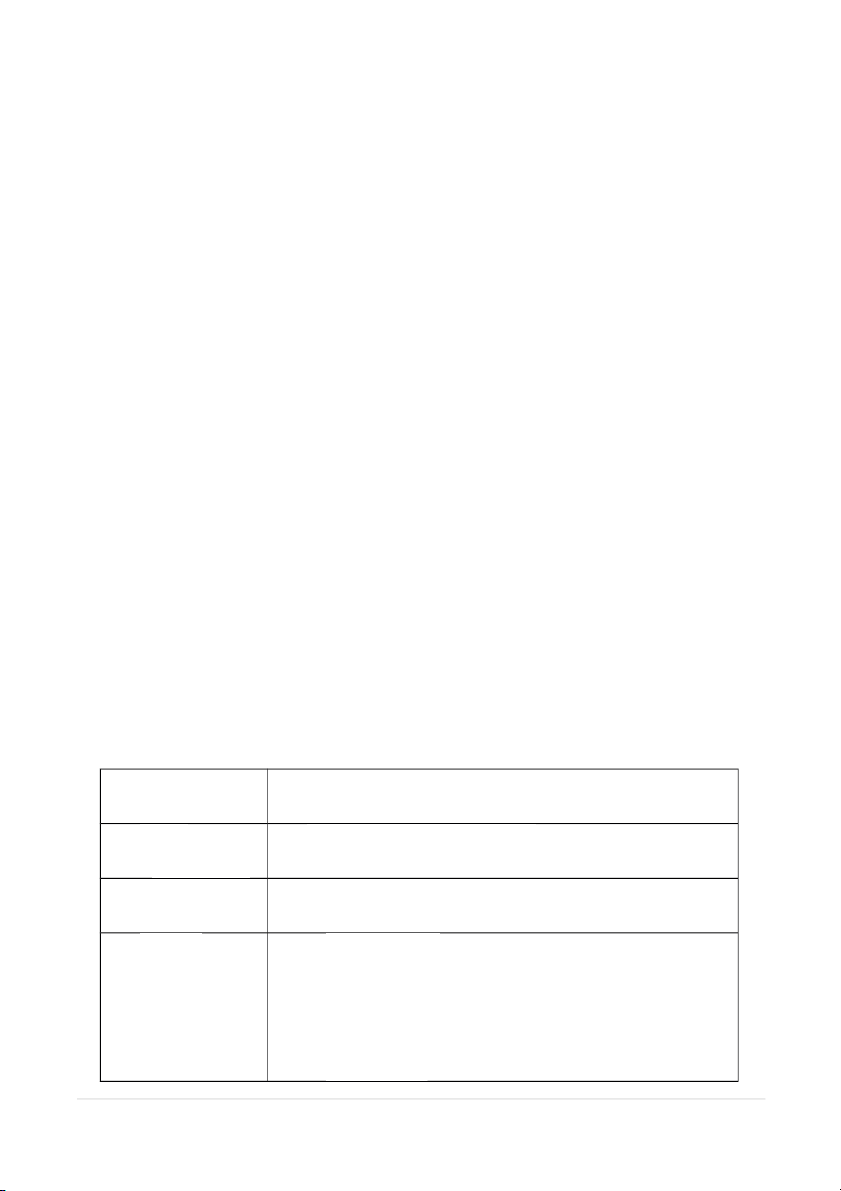
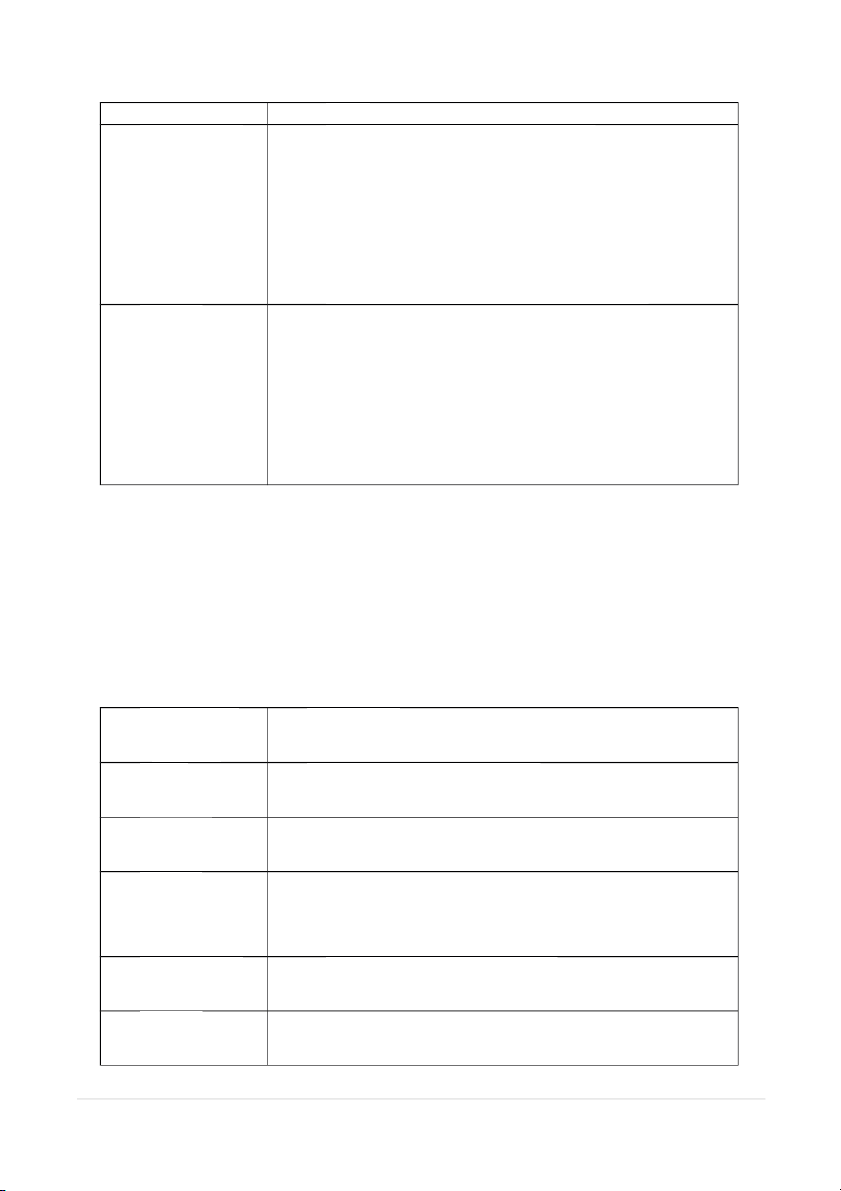
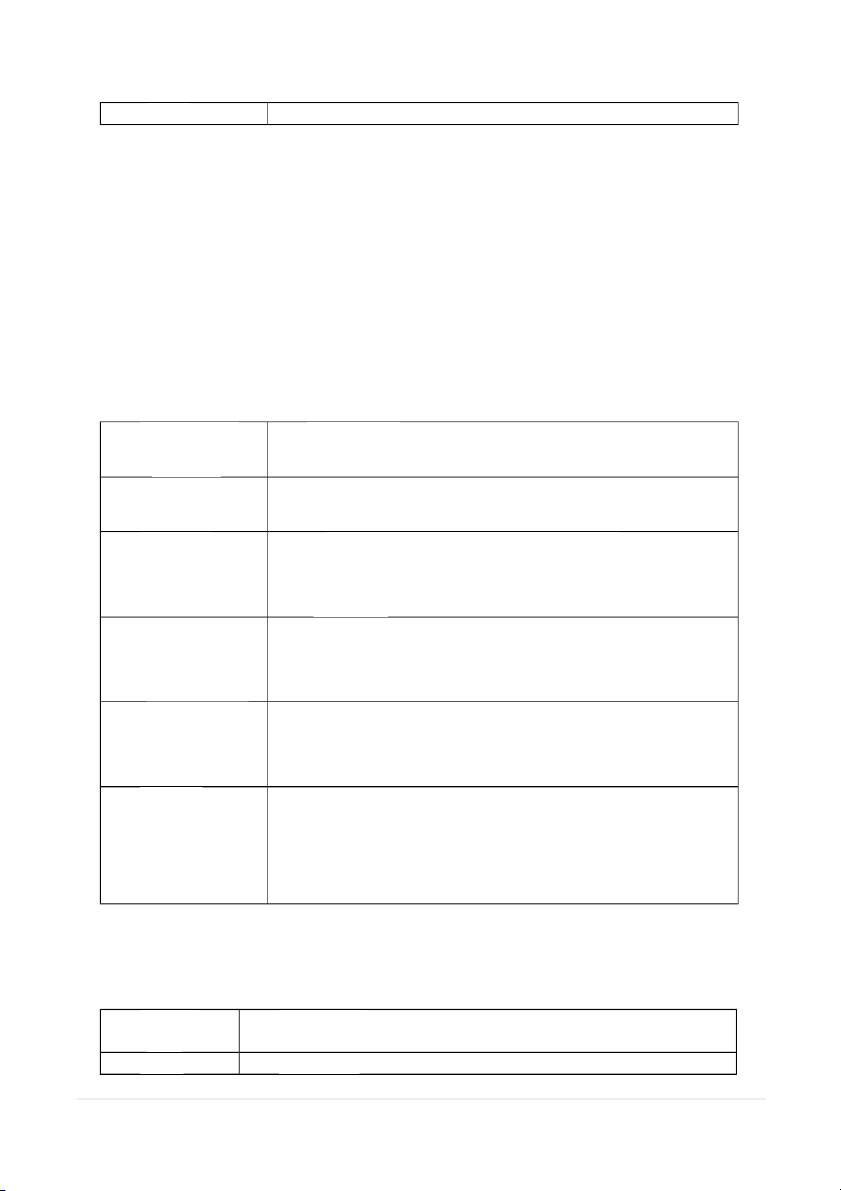
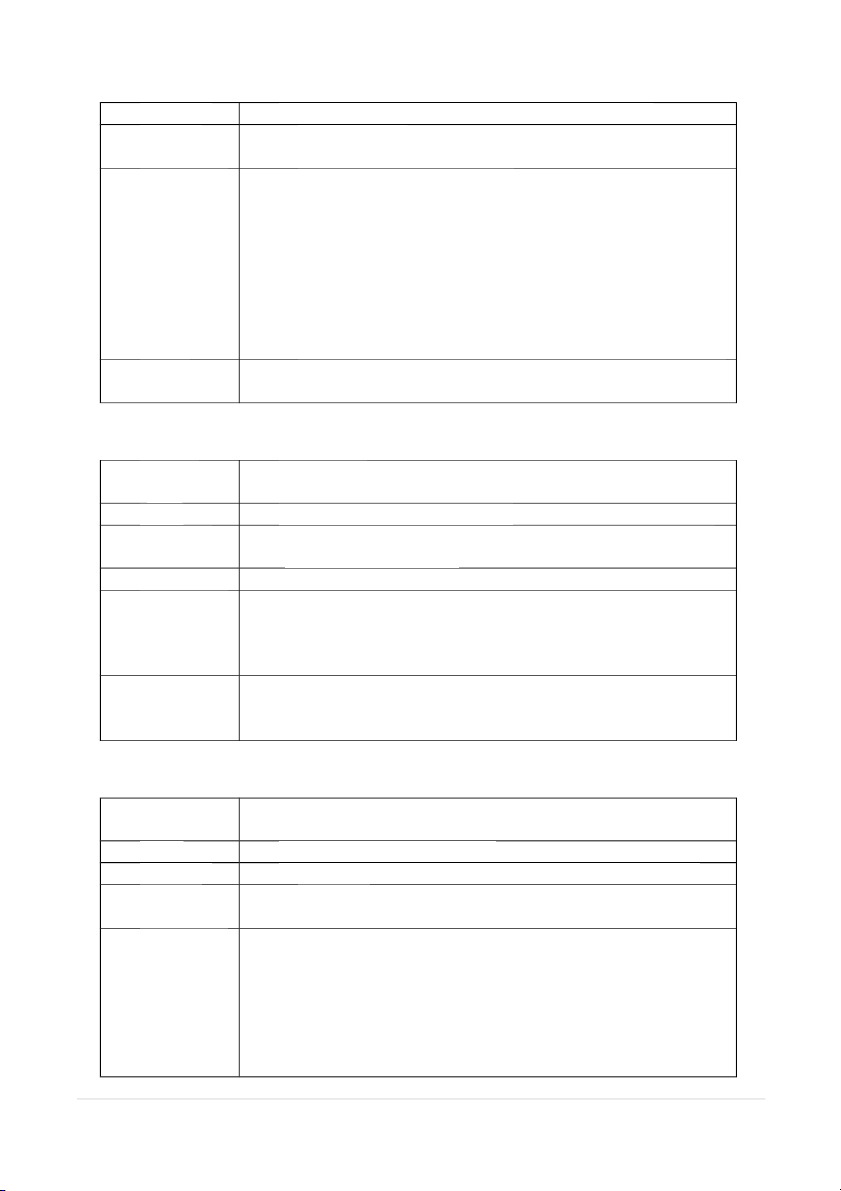
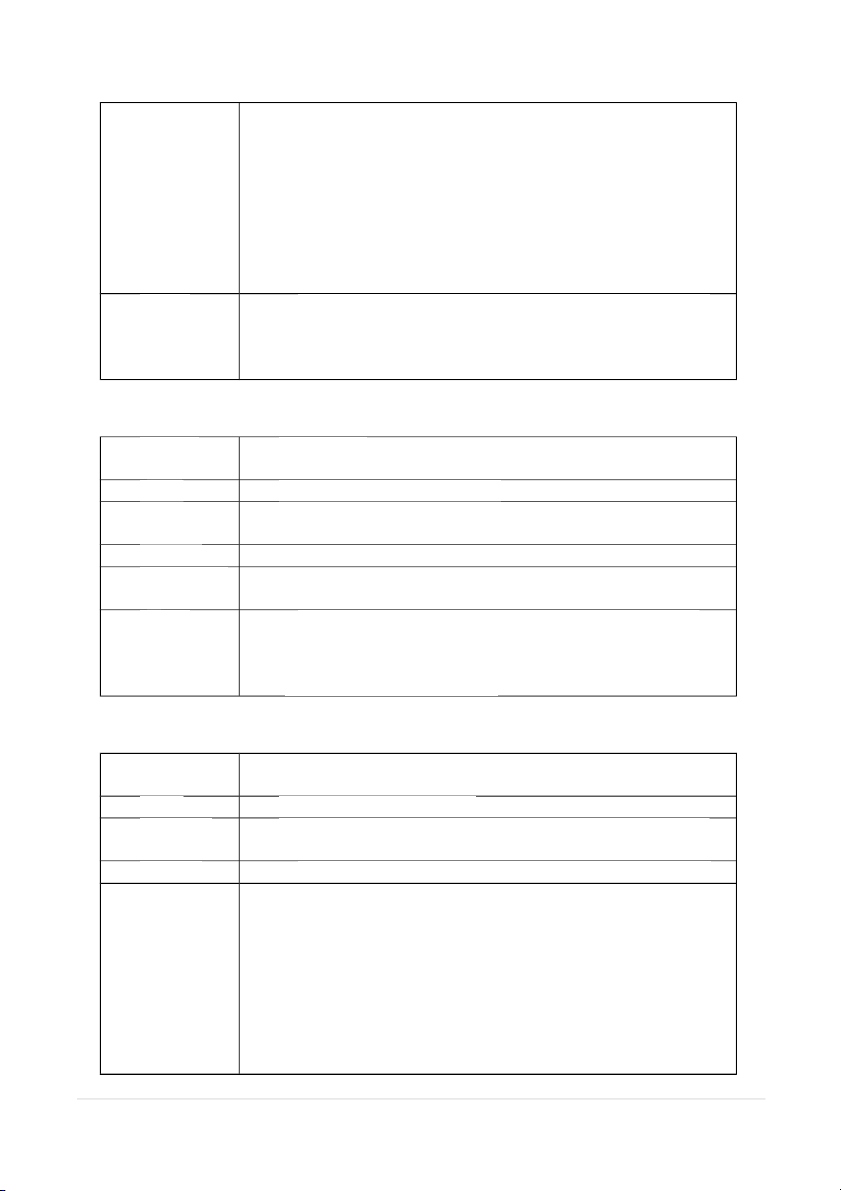
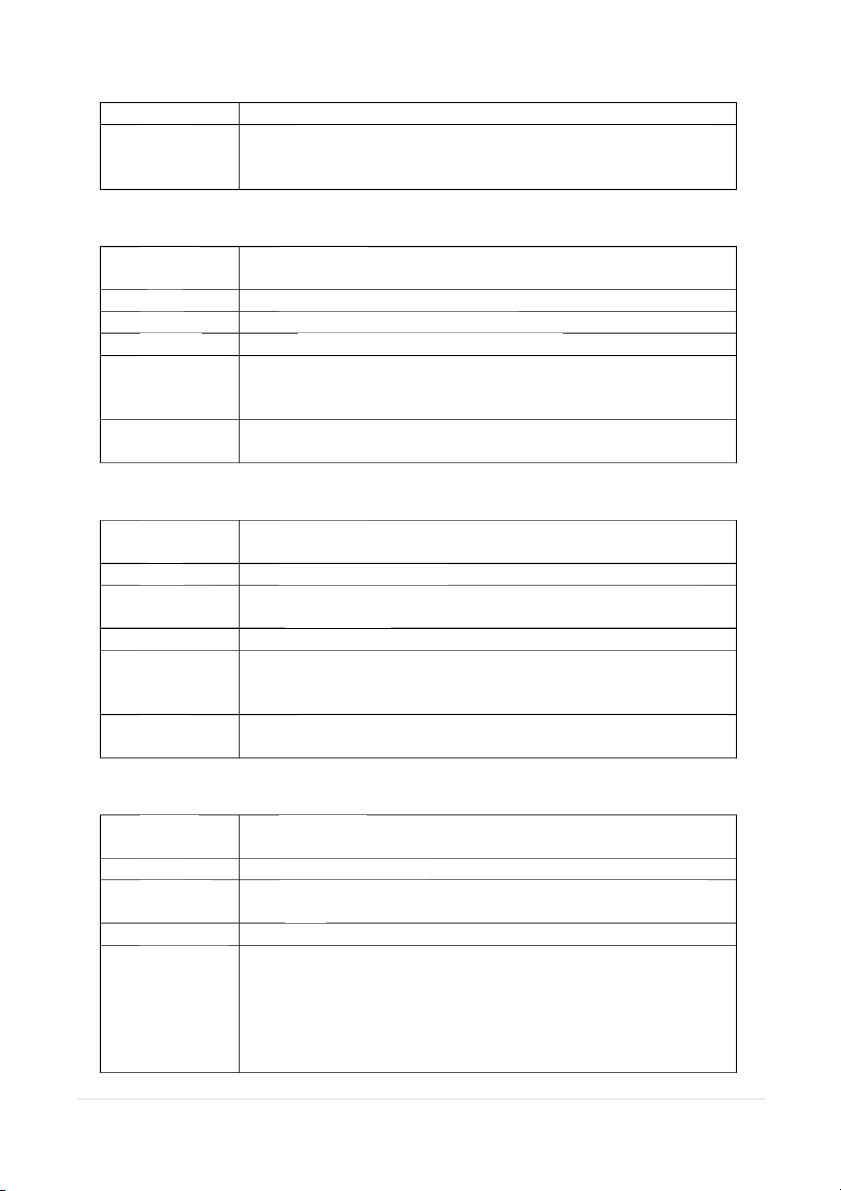
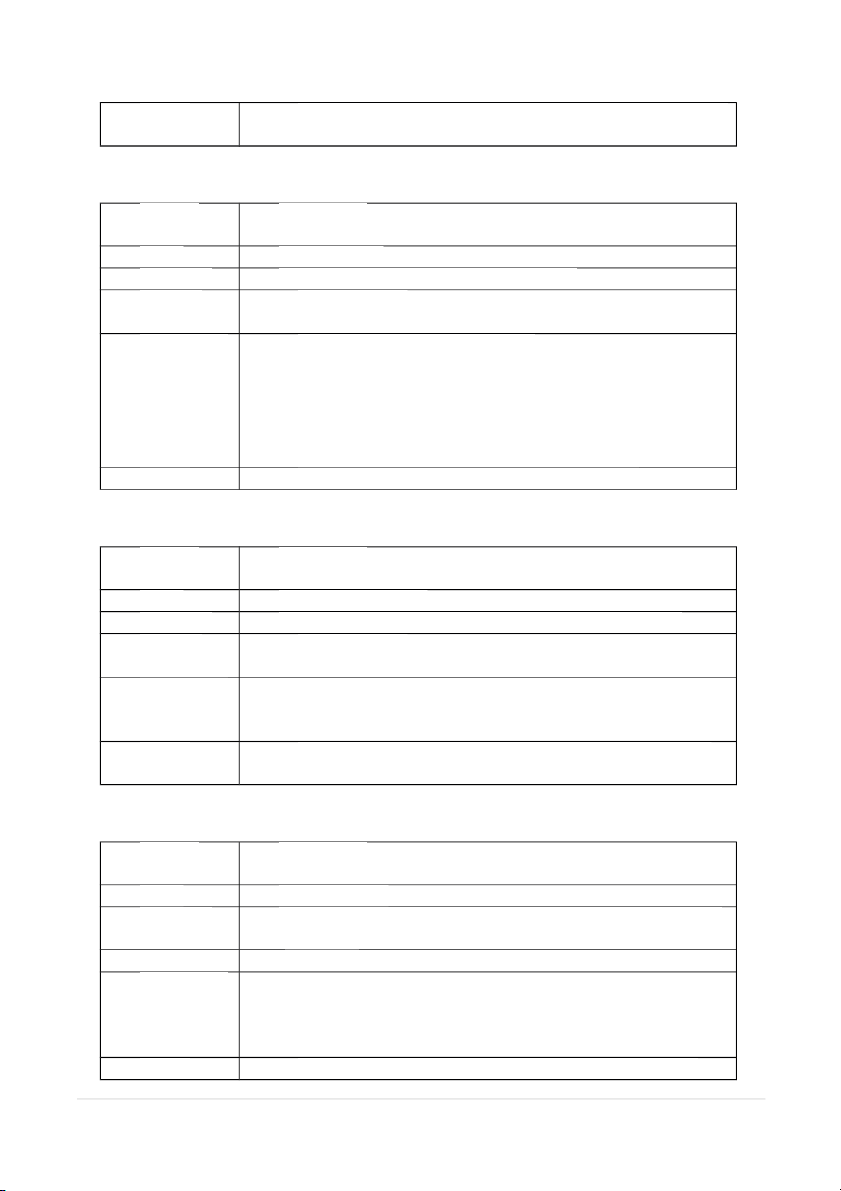
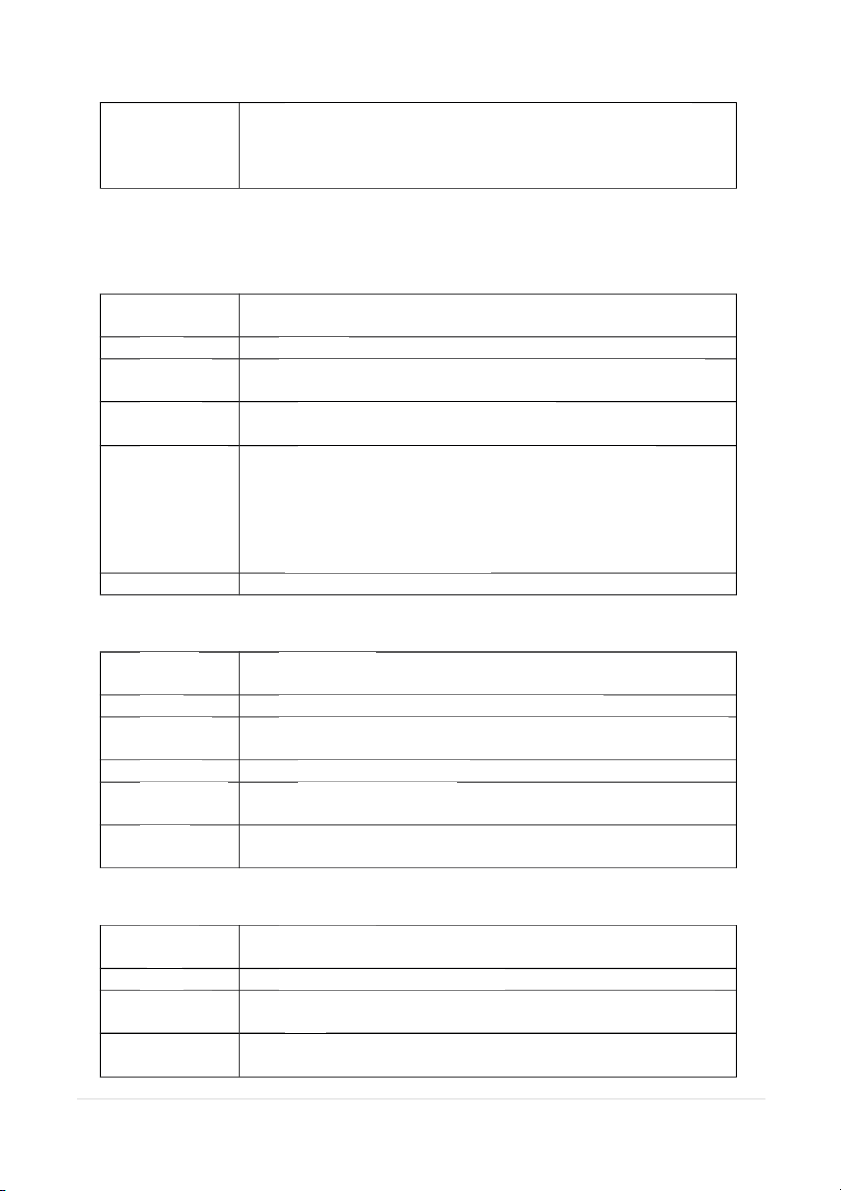
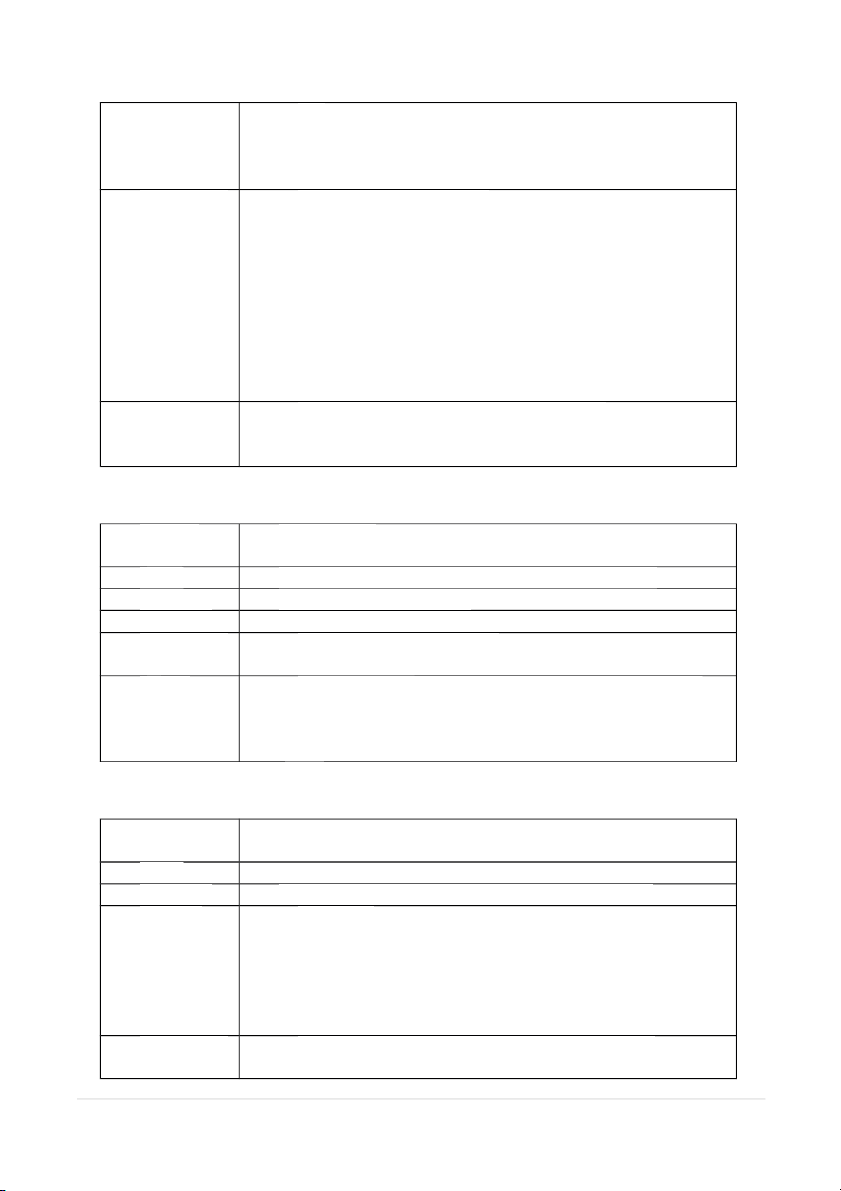
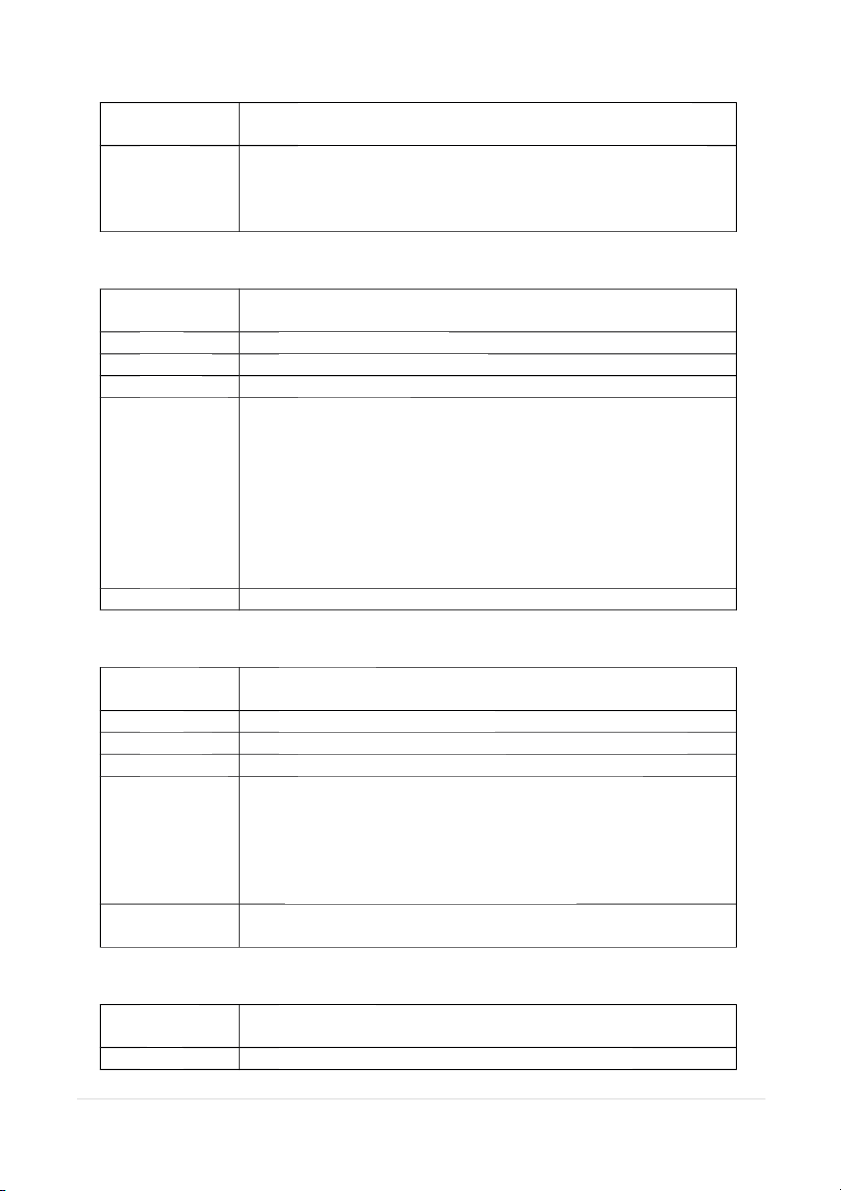
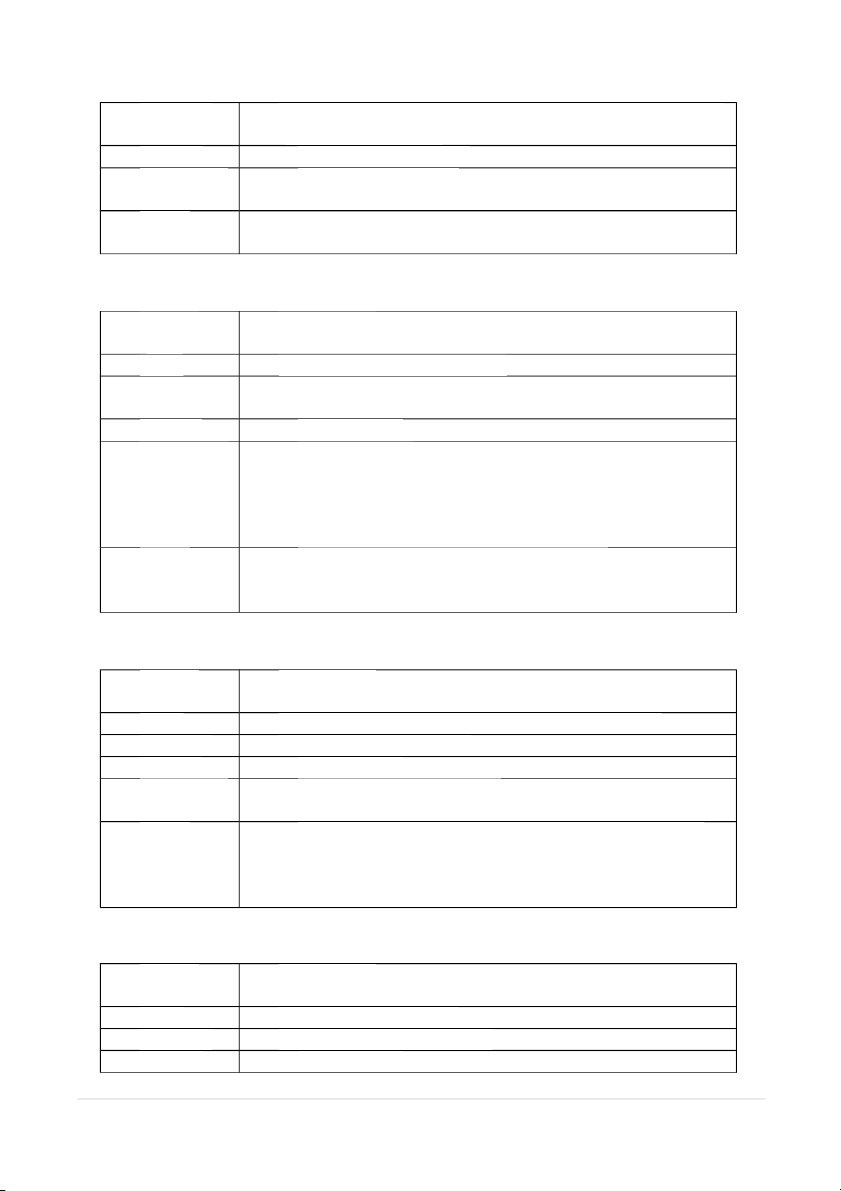
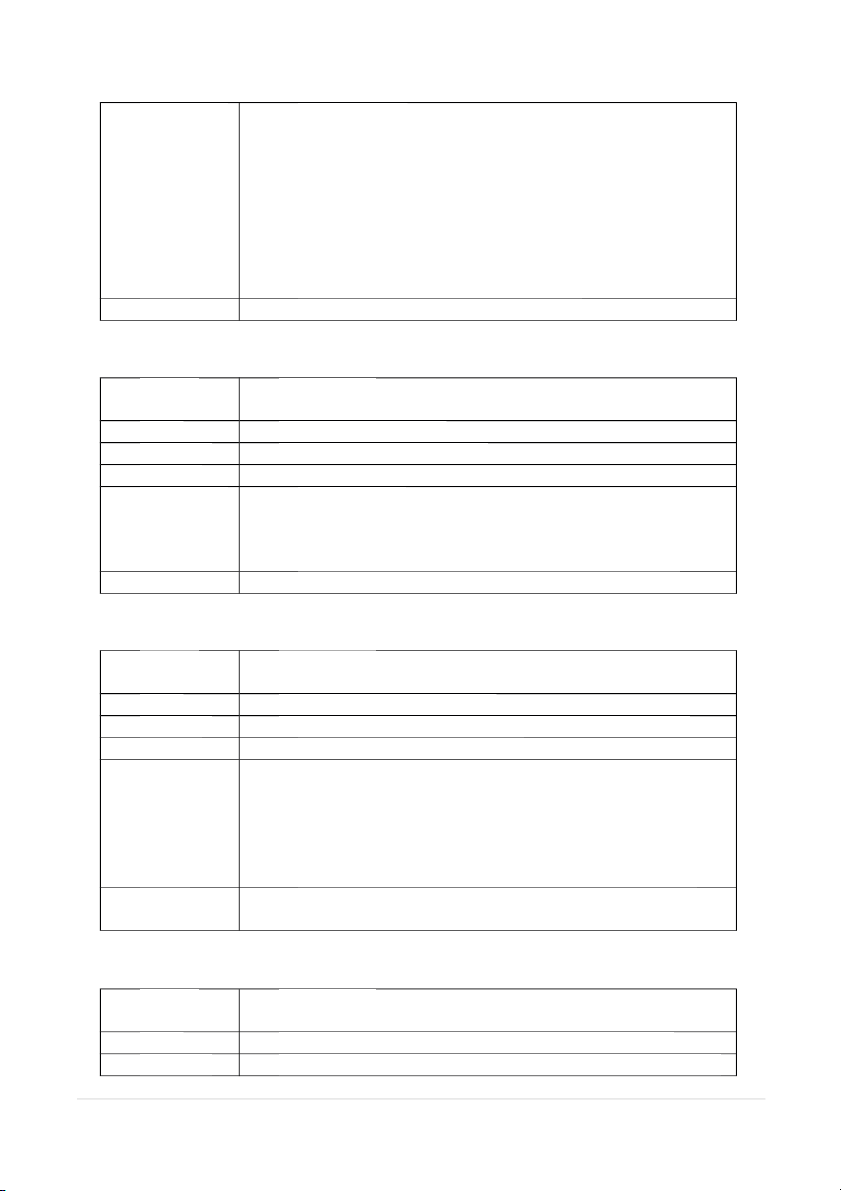
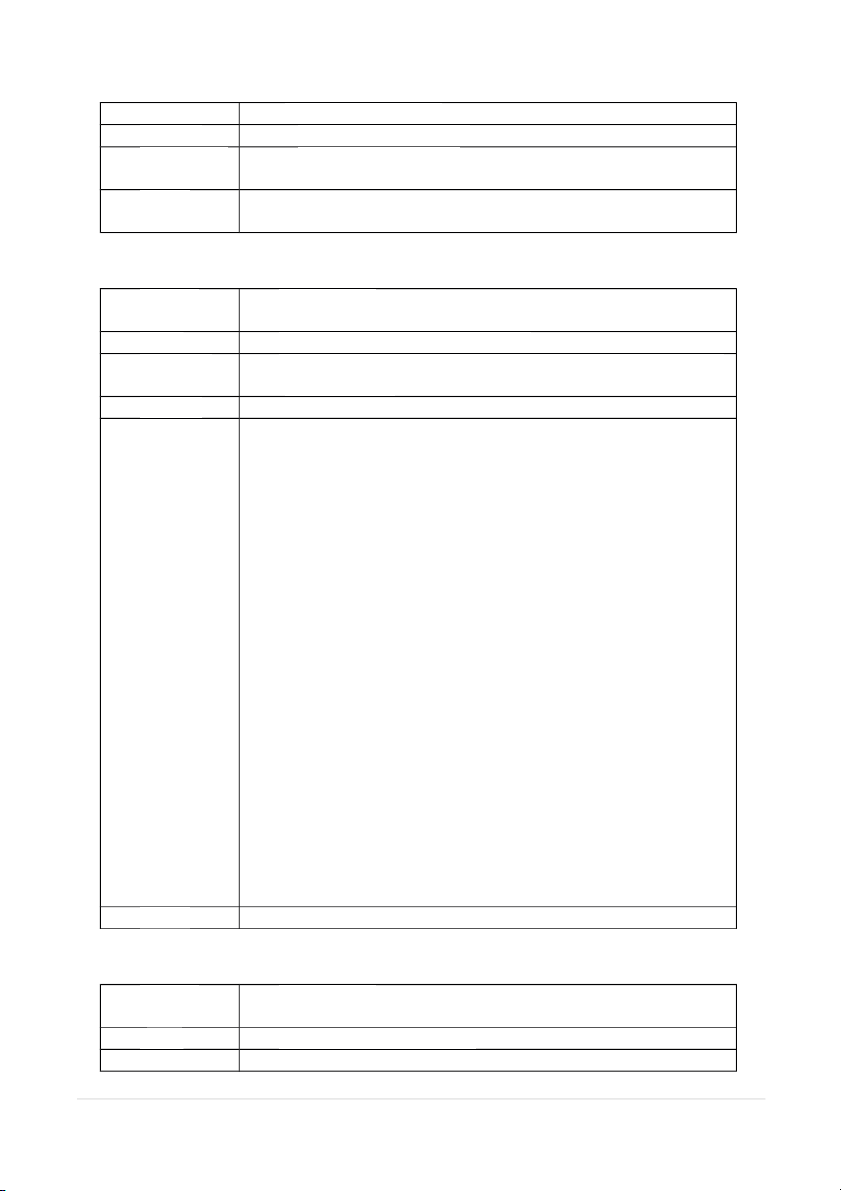
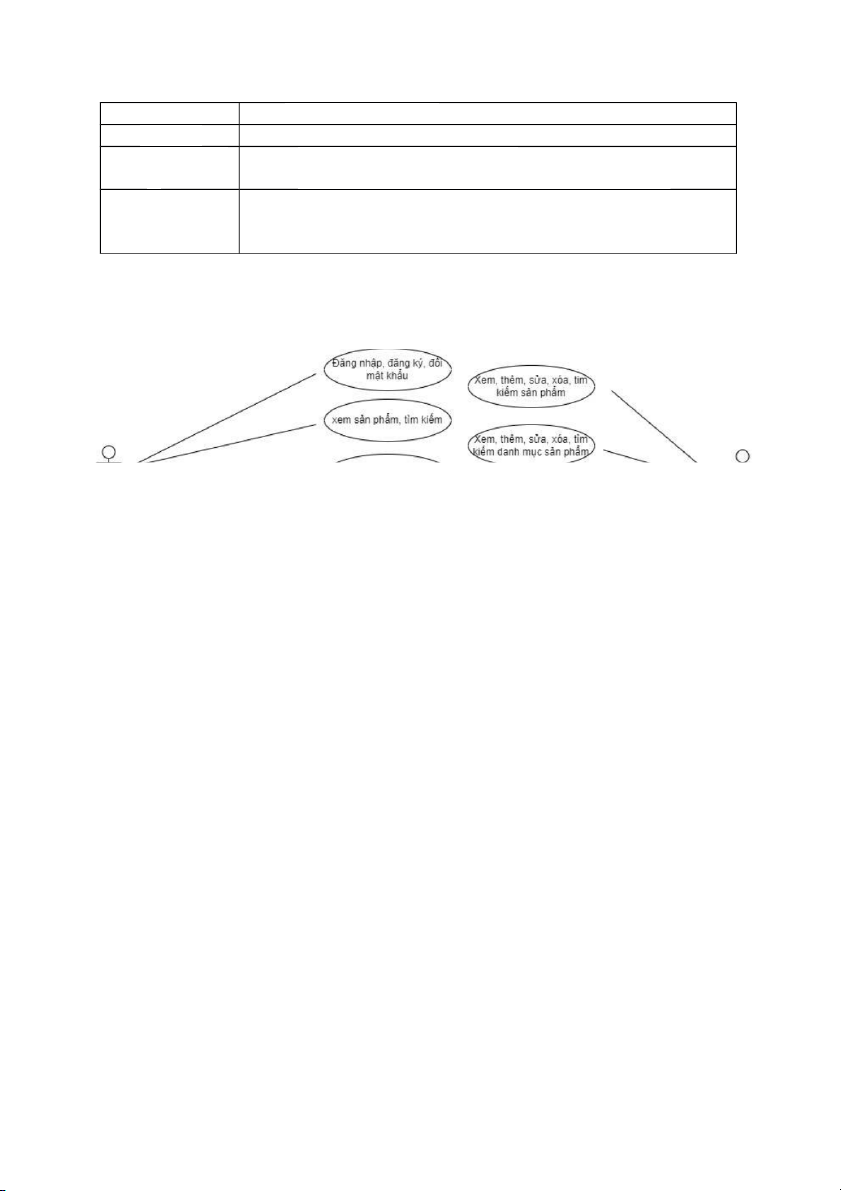
Preview text:
TRƯỜNG ĐẠI HỌC QUY NHƠN
KHOA CÔNG NGHỆ THÔNG TIN
BÁO CÁO THỰC HÀNH LÀM VIỆC NHÓM
PHÂN TÍCH – THIẾT KẾ WEBSITE BÁN
PHỤ KIỆN MÁY TÍNH Nhóm 4 Trưởng nhóm Hứa Tuấn Anh Thành viên Nguyễn Văn Hoài Trung Thành viên Phạm Đình Thơ Thành viên Đặng Như Thính Giảng viên hướng dẫn: Phan Đình Sinh Quy Nhơn tháng _ năm 2022
Đề tài: Phân tích – Thiết kế Website bán phụ kiện máy tính M c l ụ c ụ Bảng phân công công vi c ệ 3 I. GIỚI THI U Ệ 4 II.
ĐỊNH NGHĨA BÀI TOÁN 4 1. Bài toán 4 2. Mụ c têu 4 3. Các ch c năng chính ứ 4 4. L a ch ự n công ngh ọ ệ 6 III. ĐẶC TẢ 6 1.
Yêu cầầu phi chức năng 6 2.
Yêu cầầu chức năng 6 a. Ch c năng c ứ a ng ủ i dùng không có t ườ ài kho n ả 6 b. Chức năng c a ng ủ
ười dùng có t i kho ả n ả 9 c. Ch c năng c ứ a qu ủ n tr ả ị viên 13 IV. PHÂN TÍCH 19 1. Bi u đôầ Use case ể 19 2. Bi u đôầ l ể ớp khái quát 19 3. Bi u đôầ tr ể ng thái ạ 22 V. THIẾẾT KẾ 22 1. Bi u đôầ l ể ớ p chi têết 22 2. Bi u đôầ ho ể t đ ạ ng ộ 25 3.
Bi u đôầ tuầần t ể ự 43 4. Bi u đôầ gói ể 60 5. Bi u đôầ tri ể n khai ể 60 6.
Thiêết kêế giao di n ệ 61 a. Giao di n khách hàng ệ 61 b. Giao di n qu ệ n tr ả viên ị 68 VI. TEST CASE 71 1. Test case phía ng i dùng ườ 71 2. Test case phía admin 75 VII. TRIỂN KHAI CODE 79 1. Tri n khai code ch ể c năng thôếng k ứ
ê doanh sôế bán hàng 79 2. Tri n khai code ch ể c năng xu ứ
ầết hóa đơn mua hàng ra fle excel 80 3. Tri n khai code ch ể c năng xu ứ
ầết hóa đơn mua hàng ra fle csv 81 4. Tri n khai code ch ể ức năng h y đ ủ n hàng cho ng ơ i dùng ườ 81 VIII. KẾẾT QUẢ 82 1 | THLVN
Đề tài: Phân tích – Thiết kế Website bán phụ kiện máy tính 1. Giao di n phía ng ệ i dùng ườ 82 2. Giao di n phía qu ệ n tr ả viên ị 84 IX. KẾẾT LU N Ậ 87 1. Đ t đ ạ c m ượ
t sôế kyỹ năng khi làm nhóm ộ 87 2. Kêết quả 87 Link Github 87 2 | THLVN
Đề tài: Phân tích – Thiết kế Website bán phụ kiện máy tính
Bả ng phân công công vi c ệ Công việc Người thực hiện
Tìm hiểu các công cụ làm việc nhóm Cả nhóm
Phác thảo, mô tả đề tài, các chức năng sơ bộ Cả nhóm Vẽ sơ đồ use case Hứa Tuấn Anh
Mô tả chi tết các use case Nguyễn Văn Hoài Trung, Phạm Đình Thơ, Đặng Như Thính Thiết kế giao diện Cả nhóm Sơ đồ lớp Cả nhóm Biều đồ hoạt động Cả nhóm Biểu đồ trạng thái Hứa Tuấn Anh Biểu đồ tuần tự Nguyễn Văn Hoài Trung, Phạm Đình Thơ, Đặng Như Thính
Biểu đồ gói, triển khai Hứa Tuấn Anh Test case Đặng Như Thính, Nguyễn Văn Hoài Trung Chức năng thống kê Phạm Đình Thơ, Hứa Tuấn Anh Chức năng hủy đơn hàng Hứa Tuấn Anh, Nguyễn Văn Hoài Trung
Chức năng xuất file excel đơn hàng Phạm Đình Thơ, Đặng Như Thính
Chức năng xuất file csv đơn hàng Hứa Tuấn Anh I. GIỚI THIỆU 3 | THLVN
Đề tài: Phân tích – Thiết kế Website bán phụ kiện máy tính
Kỹ năng làm việc nhóm (hay teamwork skills) là khả năng hợp tác, làm việc chung
với một nhóm người có thể là bạn bè, đồng nghiệp,... nhằm mục tiêu đạt được kết quả
tốt nhất cho công việc chung. Cụ thể kỹ năng làm việc nhóm sẽ bao gồm việc các
thành viên đóng góp ý kiến, giúp đỡ, hỗ trợ nhau khi thực hiện công việc.
Học phần thực hành làm việc nhóm là môn học sẽ phân chia sinh viên thành các
nhóm và làm một bài tập lớn nhằm tăng cường khả năng làm việc nhóm của sinh viên. II.
ĐỊNH NGHĨA BÀI TOÁN 1. Bài toán
Ngày nay, ứng dụng công nghệ thông tin và việc tin học hoá đươc xem là một yếu tố
quan trọng. Cũng từ đó, việc áp dụng công nghệ thông tin vào phát triển các nền tảng
bán hàng trực tuyến ngày càng được phổ biến.
Việc phát triển các nèn tảng bán hàng trực tuyến giúp cho các nhà bán lẻ có cơ hội
để quảng bá sản phẩm của bản thân và thu hút được nhièu khách hàng hơn.
Bài bài toán đặt ra là thiết kế một ứng dụng cho phép người dùng tìm kiếm các
thông tin, kiểm tra và xem thông số kỹ thuật của sản phẩm.
Chính vì thế, nhóm đã lên kế hoạch và tiến đến xây dựng “website bán hàng” cụ thể
là bán phụ kiện máy tính. 2. Mục tiêu
Mục tiêu của nhóm là tạo ra hệ thống tương tác giúp người dùng dễ dàng
sử dụng và khách hàng dễ dàng mua hàng mà không cần đến tận cửa hàng.
Thiết kế các chức năng tiện lợi, thuận tiện để sử dụng.
3. Các chức năng chính
a. Người dùng không có tài khoản
Khi người dùng chưa đăng nhập hoặc chưa có tài khoản, người dùng có thể :
● Ở trang chủ có thể xem danh sách các sản phẩm mới nhất vừa được cập nhật được
thể hiện bằng hình ảnh minh hoạ, tên sản phẩm, giá bán và được phân loại theo từng loại sản phẩm.
● Người dùng có thể tìm kiếm tất cả các sản phẩm mong muốn bằng từ khoá có trong cơ sở dữ liệu. 4 | THLVN
Đề tài: Phân tích – Thiết kế Website bán phụ kiện máy tính
● Người dùng có thể tìm hiểu, xem qua chi tiết của từng loại sản phẩm trên trang
web thông qua tên sản phẩm.
● Ở trang danh mục, người dùng có thể tra cứu, liệt kê tất cả các sản phẩm, liệt kê
các sản phẩm theo từng loại riêng biệt. ví dụ như: bàn phím, chuột, tai nghe…
● Ở trang liên hệ người dùng có thể tham khảo, xem qua thông tin liên hệ của sản
phẩm, thông tin địa chỉ và thông tin liên lạc của shop. Có thể xem qua địa chỉ cụ
thể của shop thông qua minimap trên màn hình.
● Ở trang tài khoản khi người dùng chưa có tài khoản sử dụng thì có thể đăng ký tài
khoản ở mục “Đăng ký”, sau đó điền đầy đủ thông tin cần thiết để tạo tài khoản.
Sau khi tạo tài khoản thành công người dùng có thể sử dụng tài khoản đó để mua sản phẩm trên trang web.
b. Người dùng có tài khoản
Người dùng có tài khoản có tất cả chức năng của người dùng không có tài khoản
Ngoài ra , người dùng có tài khoản còn có những chức năng sau :
● Đăng nhập, đăng xuất, đổi mật khẩu.
● Trong trang danh mục các mặt hàng , người dùng có thể thêm mặt hàng vào giỏ
hàng , xem giỏ hàng , mua hàng bằng cách nhấn vào nút “Đặt hàng”
● Sau khi đặt hàng người dùng có thể xem danh sách các đơn hàng đã đặt , xem chi tiết các đơn hàng
● Sau khi đã đặt hàng thành công , người dùng có thể xác nhận mua đơn hàng đã đặt
bằng cách nhấn vào nút “Thanh toán” và điền các thông tin cần thiết để mua hàng
hoặc có thể hủy bỏ đơn đã đặt .
● Sau khi đã xác nhận thanh toán đơn hàng , người dùng có thể hủy bỏ đơn đặt hàng
khi đơn đã đặt vẫn còn ở trong trạng thái “Chờ xác nhận”.
c. Người quản trị
Người quản trị có tất cả các chức năng của người dùng có tài khoản và không có tài khoản.
Ngoải ra người quản trị còn có các chức năng sau: ● Xem các thống kê.
● Xem danh sách sản phầm, xem chi tiết sản phầm, tìm kiếm sản phẩm theo tên sản phẩm.
● Thêm, sửa, xóa sản phầm.
● Xem danh sách danh mục sản phầm, xem chi tiết danh mục sản phẩm, tìm kiếm danh mục theo tên. 5 | THLVN
Đề tài: Phân tích – Thiết kế Website bán phụ kiện máy tính
● Thêm, sửa, xóa danh mục sản phầm.
● Xem danh sách đơn hàng.
● Thay đổi trạng thái đơn hàng.
4. Lựa chọn công nghệ ● .NET core 6.0.101 ● SQL Server 2019
● Entity Framework core 6.0.1 ● HTML, CSS, Javascript ● Jquery ajaxsq III. ĐẶC TẢ
1. Yêu cầu phi chức năng
● Dễ hiểu, giao diện bắt mắt, dùng được trên nhiều thiết bị, trình duyệt…
● Dễ sử dụng, giao diện rõ ràng, chi tiết, tiện lợi ● Ít dung lượng
● Uy tín, độ tin cậy cao ● Có khả năng bảo trì
● Độ bảo mật, an ninh cao
● Có khả năng tương tác cao.
2. Yêu cầu chức năng
a. Chức năng của người dùng không có tài khoản ⮚ Đăng ký: Các tác nhân Khách hàng. (Actor(s)) Mô tả
Đăng ký tài khoản người dùng. (Description) Kích hoạt
1. Người dùng ấn vào nút tài khoản trên thanh menu (Trigger)
2. Chọn vào nút đăng ký. Đầu vào 1. Tên đăng nhập. (Pre- 2. Mật khẩu. Condition(s)) 3. Nhập lại mật khẩu. 4. Họ tên. 5. Số điện thoại. 6 | THLVN
Đề tài: Phân tích – Thiết kế Website bán phụ kiện máy tính 6. Email Trình tự xử lý
1. Hệ thống hiển thị màn hình đăng ký. (Basic Flow)
2. Người dùng nhập thông tin đăng ký và chọn lệnh đăng ký.
3. Hệ thống kiểm tra thông tin đăng ký.
4. Hệ thống ghi nhận thông tin đăng ký.
5. Hệ thống chuyển sang màn hình đăng nhập. Ngoại lệ
3a. Hệ thống kiểm tra thông tin không thành công và (Exception hiển thị thông báo. Flow)
3a1. Người dùng chọn lênh thoát. Use case dừng lại.
3a2. Người dùng chọn lệnh đăng ký.
Use case tiếp tục bước 3.
⮚ Xem chi tiết sản phẩm: Các tác nhân Khách hàng. (Actor(s)) Mô tả
Xem chi tiết sản phẩm phụ kiện (Description) Kích hoạt
Người dùng ấn vào tiêu đề sản phẩm hoặc ấn vào hình (Trigger)
ảnh minh hoạ của sản phẩm. Đầu vào Id sản phẩm. (Pre- Condition(s)) Trình tự xử lý
1. Hệ thống kiểm tra id sản phẩm. (Basic Flow)
2. Hệ thống chuyển sang màn hình chi tiết sản phẩm. Ngoại lệ
1a. Hệ thống kiểm tra thông tin không thành công (Exception Use case dừng lại. 7 | THLVN
Đề tài: Phân tích – Thiết kế Website bán phụ kiện máy tính Flow)
⮚ Người dùng tìm kiếm sản phẩm. Các tác nhân Khách hàng. (Actor(s)) Mô tả
Tìm kiếm sản phẩm theo tên. (Description) Kích hoạt
1. Người dùng nhập tên sản phẩm cần tìm. (Trigger)
2. Người dùng ấn vào nút tìm kiếm trong phần tìm kiếm sản phẩm. Đầu vào Tên sản phẩm. (Pre- Condition(s)) Trình tự xử lý
1. Hệ thống kiểm tra tên sản phẩm. (Basic Flow)
2. Hệ thống ghi nhận thông tin và hiển thị danh sách sản phẩm. Ngoại lệ
1a. Hệ thống kiểm tra thông tin không thành công và (Exception hiển thị thông báo. Flow) Use case dừng lại.
b. Chức năng của người dùng có tải khoản ⮚ Đăng nhập: Các tác Khách hàng nhân Mô tả Đăng nhập 8 | THLVN
Đề tài: Phân tích – Thiết kế Website bán phụ kiện máy tính Kích hoạt
Người dùng ấn vào nút đăng nhập trên thanh menu Đầu vào ⮚ Tên đăng nhập ⮚ Mật khẩu Trình tự xử
1. Chuyển sang form đăng nhập lý
2. Lấy thông tin từ form, kiểm tra không được để trống
3. Trống: chuyển hướng về trang đăng nhập và báo lỗi
4. Kiểm tra tên đăng nhập và mật khẩu có khớp với 1 tài khoản nào không a. Đúng:
i. Tạo phiên đăng nhập, lưu tên, mã tài khoản vào phiên.
ii. Chuyển hướng tới trang của người dùng
b. Sai: chuyển hướng về trang đăng nhập và thông báo lỗi Đầu ra
⮚ Đúng: hiển thị trang người dùng và thông báo thành công
⮚ Sai: hiển thị trang đăng nhập và thông báo thất bại
⮚ Xem chi tiết sản phẩm: Các tác Khách hàng nhân Mô tả
Xem chi tiết sản phẩm phụ kiện Kích hoạt
Người dùng ấn vào tiêu đề sản phẩm hoặc ấn vào hình ảnh minh hoạ của sản phẩm Đầu vào ⮚ Id sản phẩm Trình tự xử
Kiểm tra id của từng sản phẩm có khớp với sản phẩm nào lý không.
Nếu đúng: chuyển hướng tới trang detail Nếu sai: báo lỗi Đầu ra
⮚ Đúng: Chuyển sang trang detail ( thông tin chi tiết sản
phẩm ) hiển thị các thông tin chi tiết của sản phẩm. ⮚ Sai: thông báo lỗi
⮚ Thêm sản phẩm vào giỏ hàng: Các tác Khách hàng nhân Mô tả
Thêm sản phẩm vào giỏ hàng Kích hoạt
Người dùng ấn vào nút thêm vào giỏ hàng trên trang web Đầu vào ⮚ Số lượng ⮚ Id sản phẩm Trình tự xử
Lấy thông tin từ trang chi tiết sản phẩm lý
Kiểm tra xem người dùng đã có tài khoản hay chưa, nếu
chưa thì thông báo “Bạn phải đăng nhập để sử dụng chức năng này” và báo lỗi
Nếu có tài khoản thì kiểm tra số lượng sản phẩm khi người
dùng chọn, nếu không hợp lệ thì thông báo “Số lượng sản
phẩm bạn đặt đã đạt tối đa” và báo lỗi. 9 | THLVN
Đề tài: Phân tích – Thiết kế Website bán phụ kiện máy tính
Kiểm tra xem sản phẩm có tồn tại hay không, nếu không thì
thông báo “Không tìm thấy sản phẩm” và báo lỗi
Nếu có thì kiểm tra xem thông tin sản phẩm hợp lệ hay không
Nếu hợp lệ thì thông báo: “thêm sản phẩm vào giỏ hàng
thành công” và cập nhật số lượng sản phẩm trong giỏ hàng
hiển thị bằng icon giỏ hàng bên cạnh
Nếu không hợp lệ thì thông báo “không thể thêm sản phẩm
vào giỏ hàng” và báo lỗi Đầu ra
⮚ Đúng: Cập nhật số lượng sản phẩm trong giỏ hàng hiển
thị bằng icon giỏ hàng bên cạnh.
⮚ Sai: thông báo “không thể thêm sản phẩm vào giỏ hàng” và báo lỗi
⮚ Người dùng xem giỏ hàng: Các tác Khách hàng nhân Mô tả
Xem sản phẩm trong giỏ hàng Kích hoạt
Người dùng ấn vào nút xem giỏ hàng phía dưới nút thêm vào giỏ hàng Đầu vào ⮚ Trình tự xử
Hiển thị toàn bộ thông tin sản phẩm khách hàng đã đặt và lý
tính tổng chi phí của đơn hàng Đầu ra
⮚ Nếu có sản phẩm thì Chuyển sang trang các sản phẩm trong giỏ hàng
⮚ Nếu không có sản phẩm thì hiển thị thông báo: không có
sản phẩm nào trong giỏ hàng
⮚ Người dùng đặt, mua hàng Các tác Khách hàng nhân Mô tả
Người dùng đặt, mua hàng Kích hoạt
Người dùng ấn vào nút thanh toán ở trang sản phẩm trong giỏ hàng Đầu vào
⮚ Thông tin, số lượng các sản phẩm, thông tin khách hàng Trình tự xử
Kiểm tra xem trong giỏ hàng có sản phẩm nào hay không, lý
nếu không có thì hiển thị thông báo: “giỏ hàng trống không
thể đặt hàng” và báo lỗi
Nếu có sản phẩm thì chuyển sang trang đặt hàng
Lấy thông tin từ form, kiểm tra thông tin không được để trống
Nếu trống thì báo lỗi và yêu cầu nhập đúng theo yêu cầu
Nếu nhập đầy đủ và hợp lệ thông tin khách hàng thì hiển thị
thông báo “bạn đã xác nhận thanh toán” và chuyển sang 10 | THLVN
Đề tài: Phân tích – Thiết kế Website bán phụ kiện máy tính
trang hoàn thành quá trình đặt, mua hàng Đầu ra
⮚ Đúng: Chuyển sang trang hoàn thành quá trình đặt mua
hàng hiển thị lời cảm ơn của shop đến khách hàng.
⮚ Sai: thông báo lỗi và yêu cầu nhập đúng theo yêu cầu
⮚ Người dùng xem danh sách đơn hàng đã đặt: Các tác Khách hàng nhân Mô tả
Xem danh sách đơn hàng đã đặt Kích hoạt
Người dùng ấn vào nút xem đơn hàng Đầu vào
⮚ Thông tin các sản phẩm đã đặt hàng Trình tự xử
Chuyển hướng sang trang danh sách đơn hàng của tôi hiển lý
thị các thông tin mà khách hàng đã lựa chọn ở trang đặt hàng. Đầu ra
⮚ hiển thị các thông tin đơn hàng mà khách hàng đã lựa chọn ở trang đặt hàng.
⮚ Người dùng xem chi tiết đơn hàng: Các tác Khách hàng nhân Mô tả Xem chi tiết đơn hàng Kích hoạt
Người dùng ấn vào nút >> ở cột chi tiết trong trang danh sách đơn hàng Đầu vào
⮚ Thông tin các sản phẩm trong đơn hàng cần xem Trình tự xử
Chuyển hướng sang form hoá đơn mua hàng hiển thị toàn bộ lý
thông tin của người nhận và thông tin sản phẩm đã đặt bao gồm cả đơn giá Đầu ra
⮚ hiển thị toàn bộ thông tin của người nhận và thông tin sản
phẩm đã đặt bao gồm cả đơn giá.
⮚ Người dùng tìm kiếm sản phẩm trong trang chủ: Các tác Khách hàng nhân Mô tả Tìm kiếm sản phẩm Kích hoạt
Người dùng ấn vào nút tìm kiếm trong phần tìm kiếm sản phẩm Đầu vào
⮚ Tên sản phẩm cần tìm kiếm Trình tự xử
Kiểm tra xem chuỗi nhập vào có rỗng hay không lý
Nếu rỗng thì hiển thị toàn bộ sản phẩm có trong trang chủ
Nếu không rỗng thì kiểm tra xem chuỗi người dùng nhập
vào có trong danh sách tiêu đề sản phẩm hay không, nếu có
thì hiển thị toàn bộ sản phẩm có tên gần giống như vậy
Nếu không có thì không hiển thị sản phẩm nào lên trang 11 | THLVN
Đề tài: Phân tích – Thiết kế Website bán phụ kiện máy tính Đầu ra
⮚ hiển thị toàn bộ thông tin của người nhận và thông tin sản
phẩm đã đặt bao gồm cả đơn giá.
⮚ Người dùng đổi mật khẩu: Các tác Khách hàng nhân Mô tả Đổi mật khẩu Kích hoạt
Người dùng ấn vào nút nút đổi mật khẩu Đầu vào ⮚ Tên đăng nhập ⮚ Mật khẩu Trình tự xử
1. Chuyển sang form đổi mật khẩu lý
2. Lấy thông tin từ form, kiểm tra không được để trống
3. Trống: chuyển hướng về trang đổi mật khẩu và báo lỗi
4. Nhập mật khẩu muốn đổi vào ô “ mật khẩu mới” sau đây
nhấn đổi mật khẩu, sau đấy hiển thị thông báo “đổi mật khẩu thành công” Đầu ra
⮚ hiển thị thông báo “đổi mật khẩu thành công”.
⮚ Người dùng đăng xuất tài khoản: Các tác Khách hàng nhân Mô tả Đăng xuất tài khoản Kích hoạt
Người dùng ấn vào nút đăng xuất trong phần tài khoản Đầu vào ⮚ Tên đăng nhập ⮚ Mật khẩu Trình tự xử
Khi người dùng ấn vào nút đăng xuất sẽ chuyển hướng sang lý
trang đăng nhập và kết thúc phiên đăng nhập của tài khoản hiện tại Đầu ra
⮚ Chuyển hướng sang trang đăng nhập và phải đăng nhập lại từ đầu
⮚ Người dùng huỷ đơn hàng: Các tác Khách hàng nhân Mô tả Huỷ đơn hàng Kích hoạt
Người dùng ấn vào nút huỷ đơn hàng trong trang danh sách đơn hàng Đầu vào
⮚ Đơn hàng đã đặt và trong thời gian chờ xác nhận Trình tự xử
Kiểm tra xem đơn hàng có đủ điều kiện để huỷ đơn hàng hay lý
không nếu đủ thì xoá đơn hàng và toàn bộ sản phẩm đã đặt
Nếu không đủ điều kiện thì thông báo “huỷ đơn hàng không thành công” và báo lỗi Đầu ra
⮚ Đúng: hiển thị thông báo “bạn đã huỷ đơn hàng thành 12 | THLVN
Đề tài: Phân tích – Thiết kế Website bán phụ kiện máy tính
công” và cột trạng thái trong bảng danh sách đơn hàng
chuyển thành “ đã huỷ”
⮚ Sai: hiển thị thông báo”huỷ đơn hàng không thành công” và báo lỗi”
c. Chức năng của quản trị viên ⮚ Thống kê : Các tác Quản trị viên nhân Mô tả Thống kê Kích hoạt
Quản trị viên ấn vào nút quản trị viên trên thanh menu và click vào quản trị viên Đầu vào
⮚ Tên đăng nhập ( của quản trị viên )
⮚ Mật khẩu ( của quản trị viên ) Trình tự xử
1. Sau khi ấn đăng nhập sẽ chuyển sang Trang chủ lý
a. Nếu là tài khoản người dùng , xuất hiện các chức năng cho người dùng
b. Nếu là tài khoản quản trị viên sẽ có thêm mục quản trị
2. Click vào mục quản trị để chuyển sang trang quản trị viên
, mặc định là trang thống kê Đầu ra Các bảng thống kê
⮚ Xem danh sách sản phẩm: Các tác Quản trị viên nhân Mô tả
Xem danh sách các sản phẩm của trang web Kích hoạt
Quản trị viên ấn vào mục sản phẩm trên thanh menu khi đã ở trong trang quản trị Đầu vào
⮚ Tài khoản quản trị viên Trình tự xử
1. ấn vào mục sản phẩm lý
2. chuyển sang trang danh sách sản phẩm Đầu ra
Trang danh sách sản phẩm , mỗi sản phẩm xuất hiện them
các chức năng Sửa , Chi tiết , Xóa ⮚ Thêm sản phẩm: Các tác Quản trị viên nhân Mô tả
Thêm sản phẩm cho trang web Kích hoạt
Quản trị viên ấn vào nút tạo mới trong trang danh sách sản phẩm Đầu vào ⮚ Danh mục ⮚ Tên sản phẩm 13 | THLVN
Đề tài: Phân tích – Thiết kế Website bán phụ kiện máy tính ⮚ Giá ⮚ Ảnh sản phẩm ⮚ Mô tả sản phẩm ⮚ Số lượng Trình tự xử
1. Chọn danh mục sản phẩm lý 2. Điền tên sản phẩm 3. Nhập giá
4. Chọn ảnh cho sản phẩm a. ấn vào Choose File
b. tìm đến file ảnh trong máy
c. ấn Open để tải ảnh lên (có thể chọn nhiều ảnh)
5. Điền mô tả sản phẩm 6. Điền số lượng 7. ấn vào tạo mới Đầu ra
⮚ Đúng: sản phẩm được them lên trang web
⮚ Sai: thông báo không được để trống các mục và phải điền đầy đủ thông tin ⮚ Tìm kiếm sản phẩm: Các tác Quản trị viên nhân Mô tả
Tìm kiếm sản phẩm trong mục danh sách sản phẩm Kích hoạt
Ấn vào nút Tìm trên trang Đầu vào ⮚ Tên sản phẩm Trình tự xử
1. Nhập tên sản phẩm cần tìm lý 2. Ấn vào nút Tìm Đầu ra
⮚ Nếu có sản phẩm thì hiển thị thông tin sản phẩm trong
bảng danh dách sản phẩm bên dưới
⮚ Nếu không có sản phẩm thì bảng danh sách bên dưới sẽ trống
⮚ Sửa thông tin sản phẩm: Các tác Quản trị viên nhân Mô tả Sửa thông tin sản phẩm Kích hoạt
Quản trị viên ấn vào nút Lưu trong trang chỉnh sửa Đầu vào ⮚ Danh mục ⮚ Tên ⮚ Giá ⮚ ảnh ⮚ mô tả ⮚ số lượng Trình tự xử
1. trong trang danh sách sản phẩm , ấn vào nút Sửa lý
2. Chuyển sang trang chỉnh sửa 14 | THLVN
Đề tài: Phân tích – Thiết kế Website bán phụ kiện máy tính
3. Sau khi chỉnh sửa lại các thông tin thì ấn vào nút Lưu
4. Nếu muốn hủy bỏ chỉnh sửa thì ấn vào Quay lại Đầu ra
⮚ Đúng: Chuyển sang trang chi tiết sản phẩm , nếu muốn
sửa tiếp thì ấn vào Sửa , ấn vào Quay lại để về lại trang Danh sách sản phẩm
⮚ Sai: hiện lên thông báo lỗi không được để trống
⮚ Xem chi tiết sản phẩm: Các tác Quản trị viên nhân Mô tả Xem chi tiết sản phẩm Kích hoạt
Quản trị viên ấn vào Chi tiết Đầu vào Thông tin sản phẩm Trình tự xử 1. ấn vào Chi tiết lý
2. chuyển hướng sang trang chi tiết sản phẩm
3. trong trang chi tiết sản phẩm , phần Ảnh phụ thuộc
a. ấn nút xóa ở bên phải mỗi ảnh để xóa ảnh đó
b. ấn Choose file và chọn file ảnh , sau đó ấn Tải ảnh lên để them ảnh cho sản phẩm
4. nếu muốn chỉnh sửa thêm thông tin sản phẩm thì ấn Sửa ,
nếu không ấn Quay lại để quay lại trang danh sách sản phẩm Đầu ra
Chi tiết của một sản phẩm ⮚ Xóa sản phẩm : Các tác Quản trị viên nhân Mô tả
Xóa sản phẩm trên trang web Kích hoạt
Quản trị viên ấn vào nút Xóa trong trang Xóa sản phẩm Đầu vào
⮚ Thông tin sản phẩm cần xóa Trình tự xử
1. Ấn vào nút Xóa trên trang danh sách sản phẩm lý
2. Sau khi ấn , chuyển hướng sang trang Xóa sản phẩm
3. Nếu muốn xóa sản phẩm này , ấn vào Xóa , sau khi ấn
xóa sẽ tự động chuyển hướng về trang danh sách sản phẩm
4. Nếu không muốn xóa sản phẩm đó nữa , ấn vào Quay lại
để chuyển về trang danh sách sản phẩm Đầu ra
⮚ Sản phẩm đã được xóa , chuyển hướng về trang danh sách sản phẩm
⮚ Xem danh mục sản phẩm: Các tác Quản trị viên nhân Mô tả
Xem danh mục của các sản phẩm của trang web 15 | THLVN
Đề tài: Phân tích – Thiết kế Website bán phụ kiện máy tính Kích hoạt
Quản trị viên ấn vào mục Danh mục trên thanh menu khi đã ở trong trang quản trị Đầu vào
⮚ Tài khoản quản trị viên Trình tự xử 1. ấn vào mục danh mục lý
2. chuyển sang trang danh sách danh mục Đầu ra
Trang danh sách danh mục , mỗi danh mục xuất hiện them
các chức năng Sửa , Chi tiết , Xóa ⮚ Thêm danh mục: Các tác Quản trị viên nhân Mô tả Thêm danh mục cho trang web Kích hoạt
Quản trị viên ấn vào nút tạo mới trong trang danh sách danh mục Đầu vào ⮚ Tên danh mục Trình tự xử 1. ấn vào Tạo mới lý
2. chuyển hướng dang trang Tạo mới danh mục 3. điền tên danh mục
4. ấn vào tạo để tạo một danh mục mới
5. ấn vào Quay lại để trở về trang danh sách danh mục Đầu ra
⮚ Đúng: danh mục được them lên trang web
⮚ Sai: thông báo không được để trống các mục và phải điền đầy đủ thông tin ⮚ Tìm kiếm danh mục: Các tác Quản trị viên nhân Mô tả
Tìm kiếm danh mục trong mục danh sách danh mục Kích hoạt
Ấn vào nút Tìm trên trang Đầu vào ⮚ Tên danh mục Trình tự xử
1. Nhập tên danh mục cần tìm lý 2. Ấn vào nút Tìm Đầu ra
⮚ Nếu có danh mục thì hiển thị thông tin sản phẩm trong
bảng danh dách danh mục bên dưới
⮚ Nếu không có danh mục thì bảng danh mục bên dưới sẽ trống ⮚ Sửa danh mục: Các tác Quản trị viên nhân Mô tả Sửa danh mục sản phẩm Kích hoạt
Quản trị viên ấn vào nút Lưu Đầu vào ⮚ Tên danh mục 16 | THLVN
Đề tài: Phân tích – Thiết kế Website bán phụ kiện máy tính Trình tự xử 5. ấn vào nút Sửa lý
6. sau khi ấn , chuyển hướng sang trang Chỉnh sửa
7. Nhập tên danh mục mới ấn vào Lưu để đổi lại tên danh mục
a. Nếu thành công , chuyển hướng về lại trang danh scahs danh mục
b. Nếu để trống , sẽ xuất hiện thông báo lỗi và nhập lại tên
8. Nếu không muốn sửa , ấn Quay lại để trở về trang danh sách danh mục Đầu ra
⮚ Tên danh mục đã được sửa thành công ⮚ Xem chi tiết danh mục: Các tác Quản trị viên nhân Mô tả Xem chi tiết danh mục Kích hoạt
Quản trị viên ấn vào Chi tiết Đầu vào Thông tin danh mục Trình tự xử 1. ấn vào Chi tiết lý
2. chuyển hướng sang trang Chi tiết danh mục
a. nếu muốn chỉnh sửa thông tin danh mục , ấn vao Sửa
b. ấn vào Quay lại để trở về trang danh sách danh mục Đầu ra
Chi tiết của một danh mục ⮚ Xóa danh mục : Các tác Quản trị viên nhân Mô tả
Xóa danh mục trên trang web Kích hoạt
Quản trị viên ấn vào nút Xóa trong trang Xóa danh mục Đầu vào
⮚ Thông tin danh mục muốn xóa Trình tự xử
1. ấn vào Xóa khi đang ở trong trang danh sách danh mục lý
2. sau khi ấn , chuyển hướng sang trang xác nhận xóa danh mục
a. ấn Xóa để xác nhận xóa , sau khi xóa sẽ tự động chuyển
hướng về trang danh sách danh mục
b. ấn vào Quay lại để trở lại trang danh sách danh mục Đầu ra
⮚ Danh mục đã được xóa , chuyển hướng về trang danh sách danh mục
⮚ Xem danh sách đơn hàng: Các tác Quản trị viên nhân Mô tả
Xem danh sách các đơn hàng đã được người dùng đặt Kích hoạt
Quản trị viên ấn vào mục Đơn hàng trên thanh menu khi đã 17 | THLVN
Đề tài: Phân tích – Thiết kế Website bán phụ kiện máy tính ở trong trang quản trị Đầu vào
⮚ Tài khoản quản trị viên Trình tự xử 1. ấn vào mục Đơn hàng lý
2. chuyển hướng sang trang danh sách đơn hàng Đầu ra
Trang danh sách đơn hàng gồm các thông tin của đơn hàng
và trạng thái của đơn hàng
⮚ Chỉnh sửa trạng thái đơn hàng Các tác Quản trị viên nhân Mô tả
Chỉnh sửa trang thái của đơn hàng Kích hoạt
Quản trị viên ấn vào trang thái của đơn hàng và chuyển sang trạng thái khác Đầu vào
Thông tin và trạng thái của đơn hàng Trình tự xử
1. Khi ở trang danh sách đơn hàng , ấn vào phần trạng thái lý của đơn hàng
a. Khi trạng thái là Chờ xác nhận , quản trị viên có thể
chuyển trạng thái thành Đang giao hàng hoặc Đã hủy
⮚ Khi chuyển trạng thái sang đang giao hàng hoặc đã hủy ,
trang web sẽ hiện ra hộp thoại thông báo xác nhận thay đổi
trạng thái , ấn Ok để xác nhận đổi trạng thái
⮚ Nếu chuyển trang thái đơn hàng sang trạng thái khác hai
trạng thái trên , trang web sẽ xuất hiện hộp thoại thông báo
lỗi , ấn Ok để thay đổi lại trạng thái
b. Khi trạng thái đơn hàng là Đang giao hàng , quản trị viên
có thể chuyển trạng thái đơn hàng thành đã giao hàng
⮚ Khi chuyển trạng thái sang đã giao hàng, trang web sẽ
hiện ra hộp thoại thông báo xác nhận thay đổi trạng thái , ấn
Ok để xác nhận đổi trạng thái
⮚ Nếu chuyển trang thái đơn hàng sang trạng thái khác đã
giao hàng , trang web sẽ xuất hiện hộp thoại thông báo lỗi ,
ấn Ok để thay đổi lại trạng thái
c. Khi trạng thái của đơn hàng là Đã giao hàng , sẽ không
thể thay đổi sang trạng thái khác
d. Khi trạng thái của đơn hàng là Đã hủy , sẽ không thể thay
đổi sang trạng thái khác Đầu ra
Thông tin đơn hàng và trạng thái mới của đơn hàng
⮚ Xem chi tiết đơn hàng: Các tác Quản trị viên nhân Mô tả
Xem chi tiết một đơn hàng Kích hoạt
Quản trị viên ấn vào dấu “>>” trong cột Chi tiết của bảng 18 | THLVN
Đề tài: Phân tích – Thiết kế Website bán phụ kiện máy tính danh scahs đơn hàng Đầu vào Danh sách các đơn hàng Trình tự xử
1. ấn vào “>>” trong cột Chi tiết lý
2. sau khi ấn , sẽ xuất hiện cửa sổ Hóa đơn mua hàng Đầu ra
Hóa đơn mua hàng bao gồm thông tin người mua , danh sách
các sản phẩm đặt mua , thời gian mua hàng và tổng số tiền phải trả IV. PHÂN TÍCH
1. Biểu đồ Use case
2. Biểu đồ lớp khái quát
a. Sơ đồ lớp ứng dụng 19 | THLVN